子どものスマホにLINEをSMS無しの0sim by so-netでインストールしてみた「LINE」 / I Tried to Install “LINE” to Smartphone With 0sim by so-net SIM. (w/o SMS) |
|
|---|
|
目次
格安SIMでもLINEを使いたい
大手キャリアではない格安SIMではLINEは使えないのでしょうか?そんなことはありません。我が家ではLINEを使って親子のコミュニケーションを図っています。お母さんのお買いもの中の留守番や、お父さんの出張中の会話など、全てがLINEになりました。写真やネットの情報のやりとりが簡単にできるし、息子はLINEをやることでほぼブラインドタッチができるようになりました。(パソコン版LINEもつかっているのです)
ポイントはSMS不要、Facebook利用、自動的に友達登録しない
格安SIMのMVNOではSMS無しのプランを選択することが多いです。LINEはSMS認証だけでなく、Facebookでも登録ができます。Facebookは最低限の情報でよいので実名で登録しましょうね。
Facebookではどんな名前が認められますか。 | Facebookヘルプセンター
また、LINEはスマホ内の電話帳から自動的に友達登録をしたりしますが、個人情報(特に子どもの!)は拡散したくないところ。そのポイントも踏まえてLINE登録してみます。
Facebookアカウントを利用したLINE新規登録
LINEアプリを立ち上げ「新規登録」をタップします。
電話番号が表示されますが、一番下いある「Facebookログイン」をタップして進めます.
FacebookアカウントのメールアドレスとパスワードでFacebookにログインします。
「次へ」をタップします。
※「LINEが受け取る情報」はこれが最低限です
LINEネームと写真が登録できます。ここはLINEの「プロフィール設定」で後からでも変更できます。
「年齢確認」の設定です。LINEでID検索されるときの情報になりますが、子どものID情報は不特定多数には公開しないので、年齢確認は不要です。「年齢確認をしない」をタップします。
次にLINEアカウントとしてのメールアドレス、パスワードを登録します。
メールアドレスを登録すると、登録したメールアドレスに認証番号が送付されます。
送付された認証番号をLINEアプリに入力して登録しましょう。
確認をタップします。
アドレス帳(電話帳)の内容でLINEの友だち登録を進められますが、必要以上の登録は不要なので絶対「キャンセル」です。
この画面になったら登録は完了です。お疲れ様でした。
設定を再確認してみる
上部の「・・・」アイコンから歯車アイコンで設定画面を開きます。
設定では「個人情報」を確認しましょう。
プロフィール設定
この画面でプロフィール画像やLINEネームを変更できます。
個人情報のチェックポイントは以下です。
電話番号の登録;不要なので番号が表示されていないのが正です
ID;不特定多数のユーザから検索されたくないので”未設定”が正です
IDによる友達追加を許可;これも同上の理由で”未チェック”が正です
アカウント
この画面での個人情報チェックポイントは以下です。
電話番号;不要なので番号が表示されていないのが正です
ID;不特定多数のユーザから検索されたくないので”未設定”が正です
メールアドレス登録;LINEアカウントとして必要な情報ですので”登録完了”が正です
Facebook;登録時に使った情報です。連携されているので”解除”ボタンが表示されているのが正です
ログイン許可;我が家ではPC版のLINEも活用しているのでチェックを付けています
こちらからPC版LINEをダウンロードすることができます。
LINE新規登録時に登録したメールアドレス、パスワードでログインできます。スマホとパソコンの両方で同時にLINEのやりとりができます。子どもが留守番しているときや、出張先のお父さんに連絡するときに便利に使えます。(我が家では古いパソコンを子ども専用として使わせています)
以下のような機能があります。
- Windows起動時に自動立ち上げ、接続
- PC版LINE利用時にはスマホには通知が出ないようにもできる(設定次第)
→3分以上PCを称していないとスマホにも通知が出ます - 無料音声、ビデオ通話(ビデオ通話にはそれなりの帯域が必要です)
- 友だち管理
- タイムライン
- Keep
お父さん、お母さんも便利に使ってます。パソコンの前にいるときはこちらの方がラクチンですよ。
プライバシー管理
この画面での個人情報チェックポイントは以下です。
パスコードロック;LINE起動時にパスコードを確認するかのチェックと設定です。我が家ではスマホとLINEには最低限の情報だけなので設定していませんが、設定する方が良いでしょうね
IDによる友だち追加を許可;不特定多数のユーザから検索されたくないので”未チェック”が正です
メッセージ受信拒否;友だち以外とのやりとりはありえないので”チェック”が正です
アカウント引継ぎ設定
機種変更などを行うときの画面ですので、初期設定としては”オフ”になっていれば良いです。
年齢確認
ここも他のユーザから検索されることは考えていないので”未確認”が正です。
(そもそもMVNOでは年齢設定ができません)
Keep
トークの内容などを保存しておく機能ですが、初期状態はゼロなっていると思います。
お父さん、お母さんを友だち登録する
お父さん、お母さんと連絡するために、友だち追加してみましょう。
Eメールを使う方法
設定画面の「友だち追加」アイコンをタップします。
”招待”をタップします。
お父さん、お母さんはメールアドレスが電話帳にあると思いますので”E-mail”を選びます
お父さん、お母さんの”+招待”をタップします。
GmailをタップしてGmailで招待状を送りましょう。
招待状が作成できるので、送信しましょう。
お父さん、お母さんに招待メールが届きました。
これで子ども->お父さんにトークが送れますので”追加”をタップして友だち追加してもらいましょう。
この手順では子ども->お父さんでやりましたが、逆でも大丈夫です。
QRコードを使う方法
また、QRコードを作成、読み込みして友達登録するのも簡単です。
親戚や近所の友だちなどで、電話帳にメールアドレスの登録が無い場合はこのやり方の方が良いですね。
まとめ
SMSを使わずにLINEを利用することができました。LINEは公開して良いと設定された個人情報や電話帳情報を自動的に利用、公開してしまうことがありますので、セキュリティ設定には十分注意しましょう。
一度設定してしまえば、本当に便利です。音声通話も0sim by so-netの5G超過時の遅い回線でも快適に通話することができます。もはやSIMでの音声通話も他のIP電話もいらないのでは、というレベルです。一般回線との通話でなければLINEがいいですね。
参考;子どものスマホで通話無しなら月額ゼロ円のIP電話を使ってみた「SMARTalk」
また、PC版LINEもとっても便利で、自宅にいるときはパソコンでチャットやハンズフリー会話ができます。息子はこれでブラインドタッチを覚えてしまいました。
いつものメッセージになりますが、依存症にならないレベルの利用でうまく使えば、コミュニケーションにとても有益なツールだと思います。
– 20th Aug, 2016 / the 1st edition
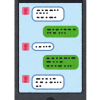
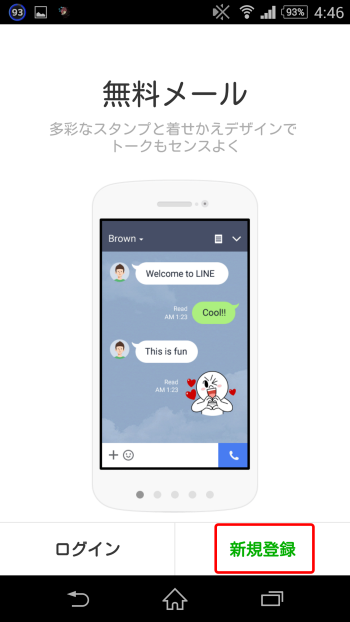
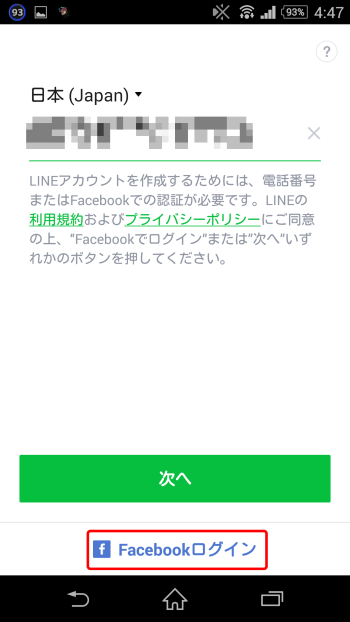
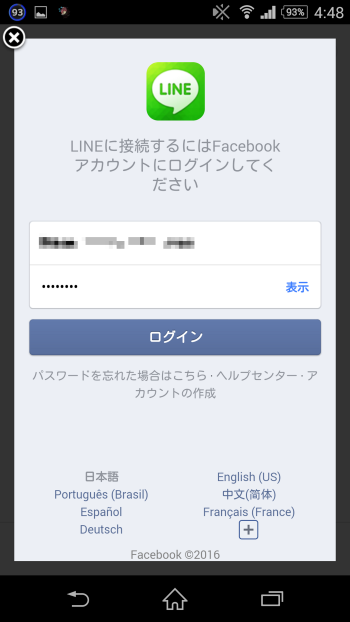
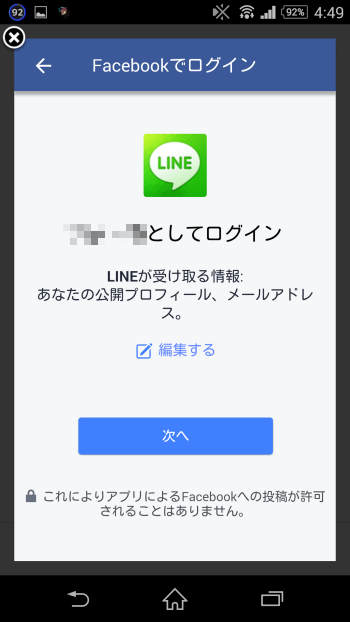
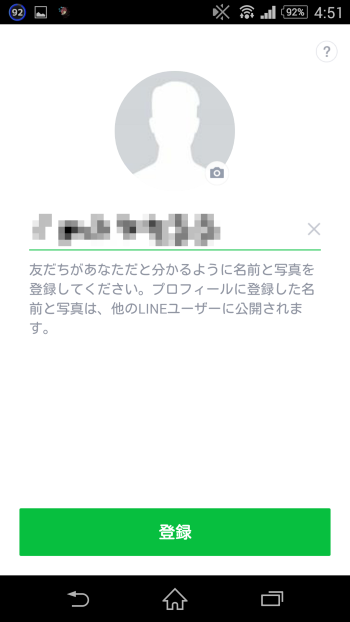
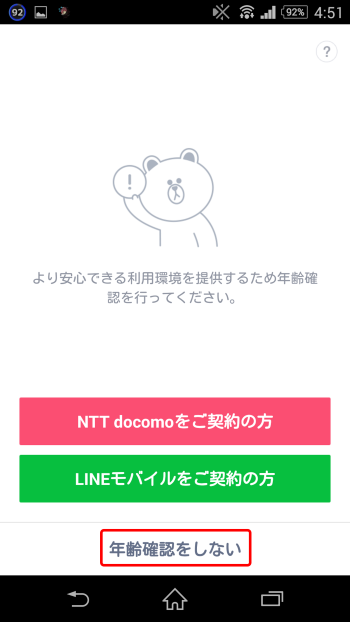
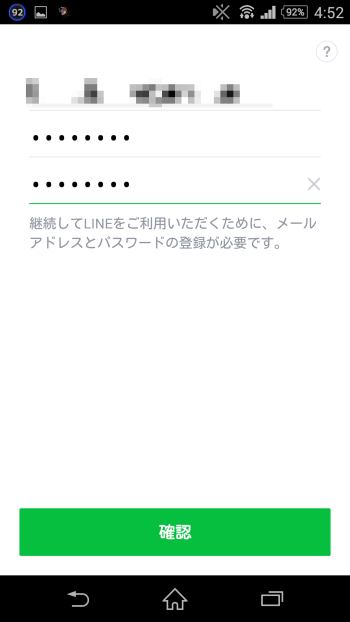
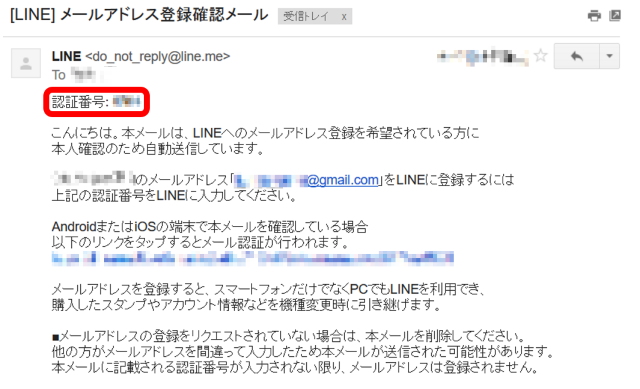
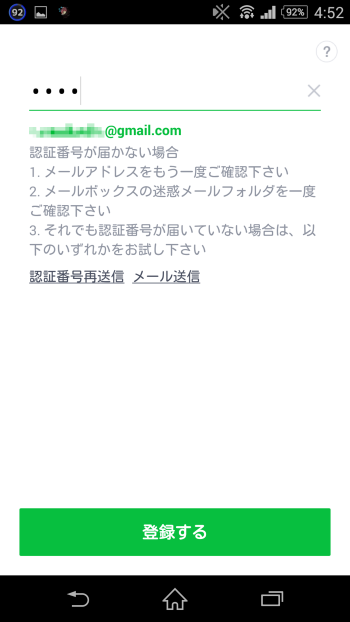
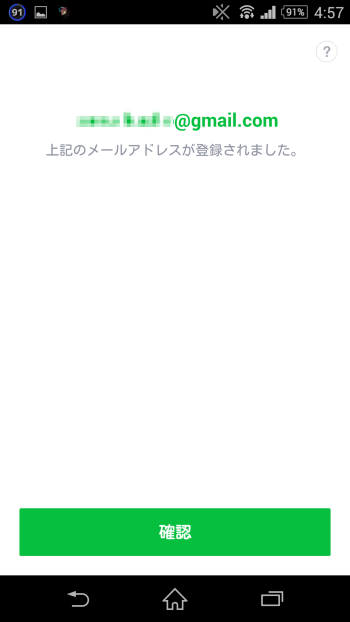
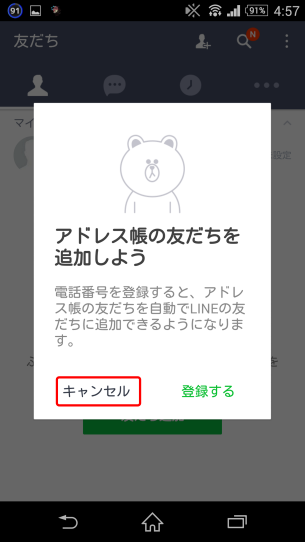
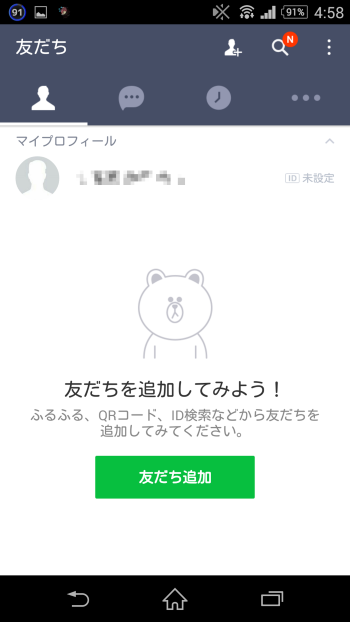
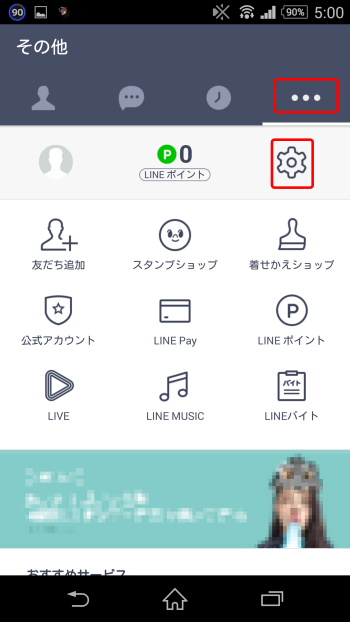
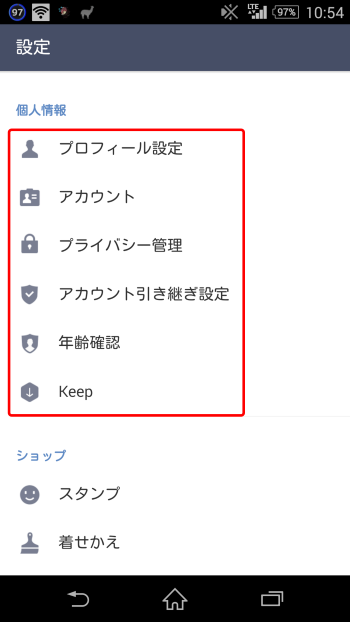
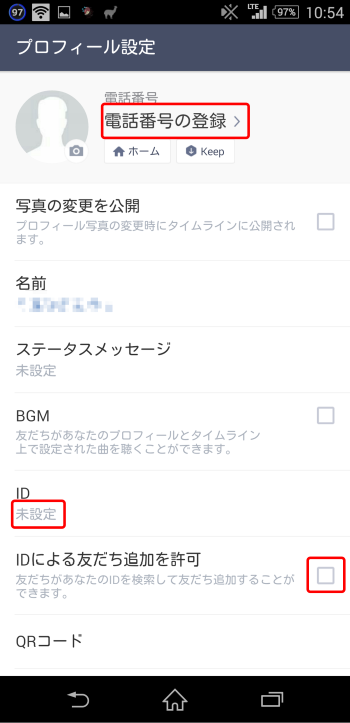
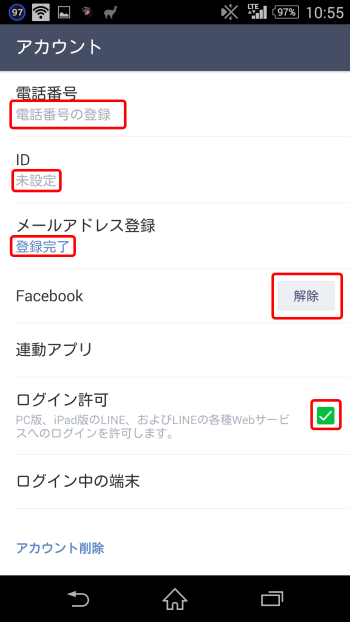
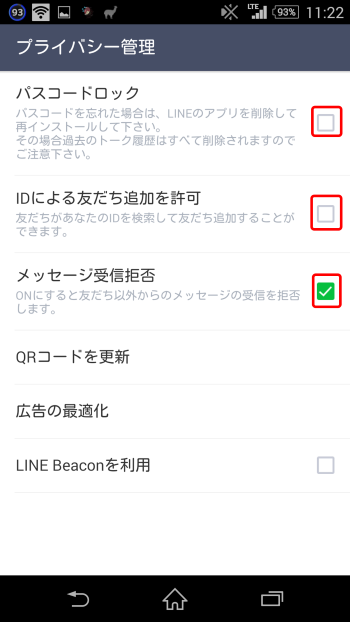
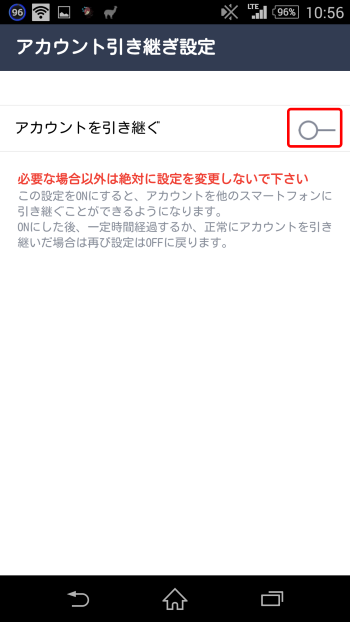
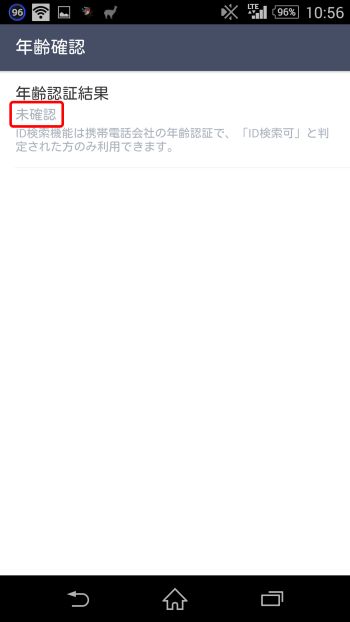
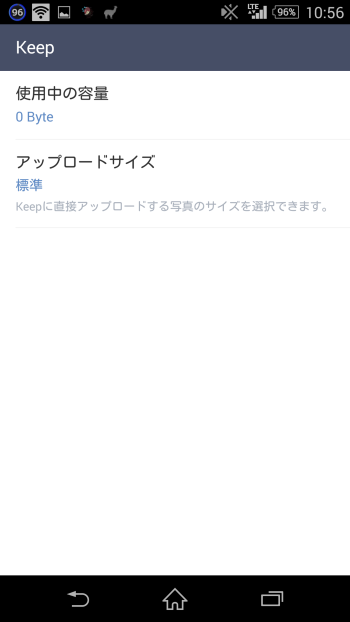
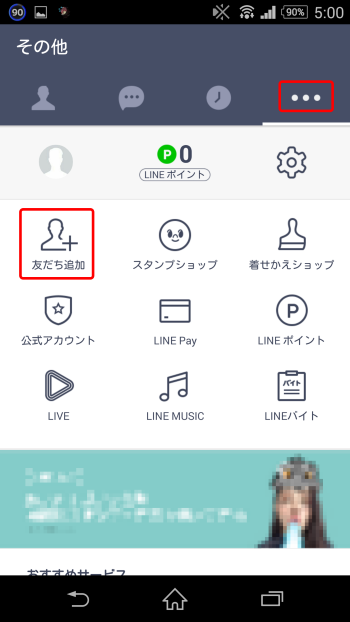
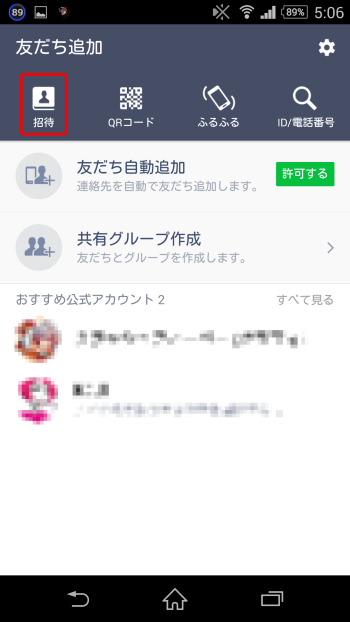
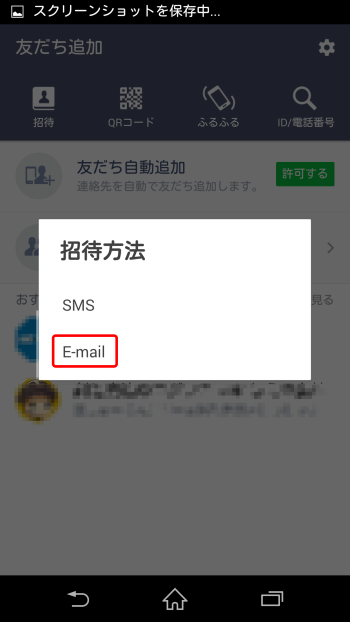
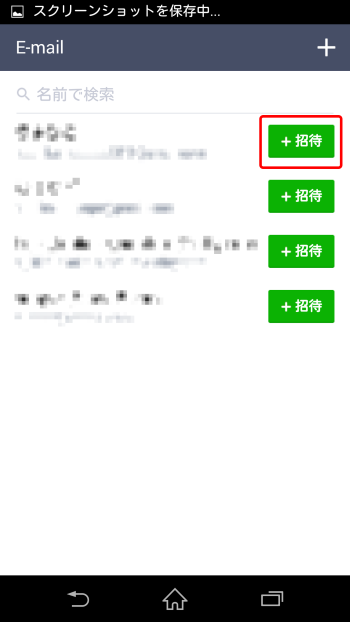
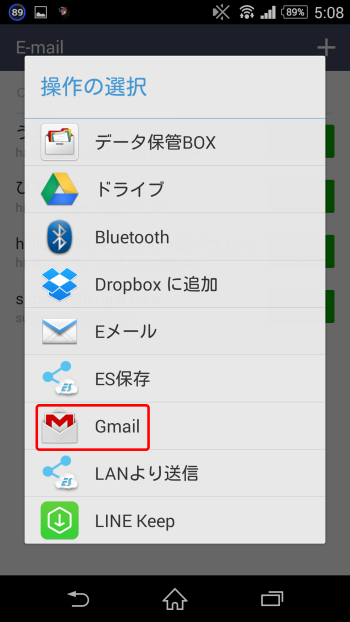
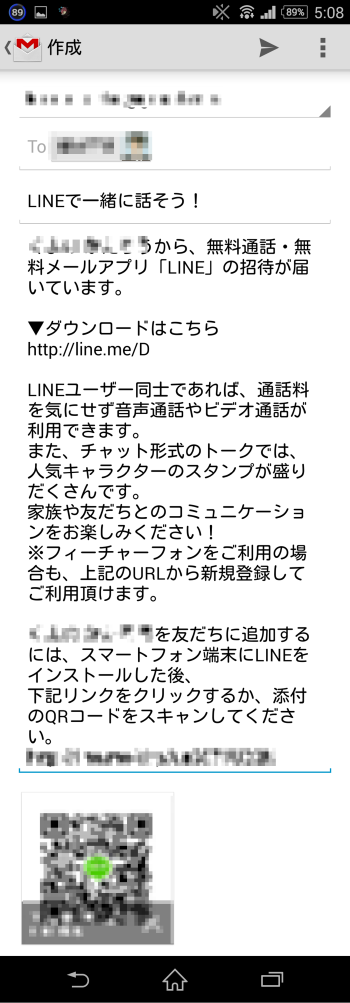
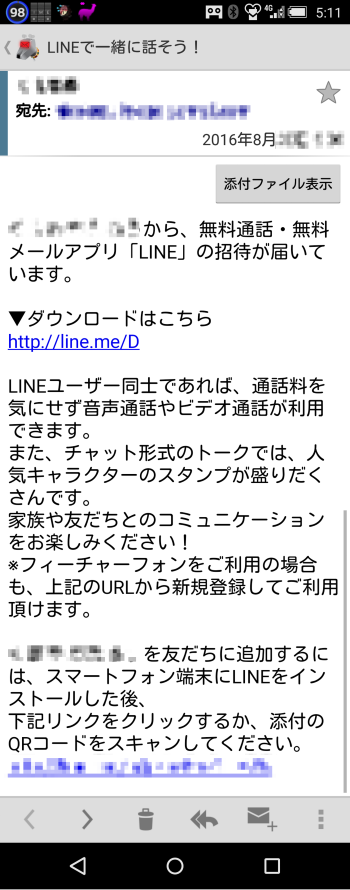

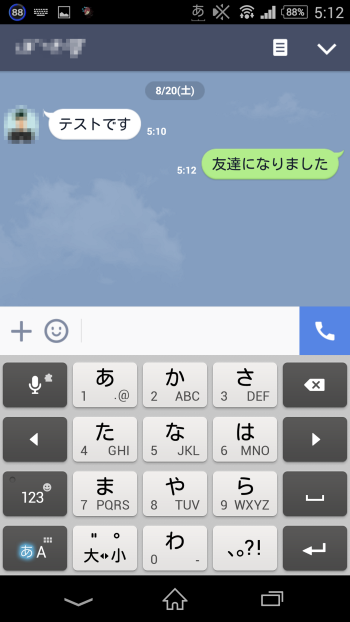
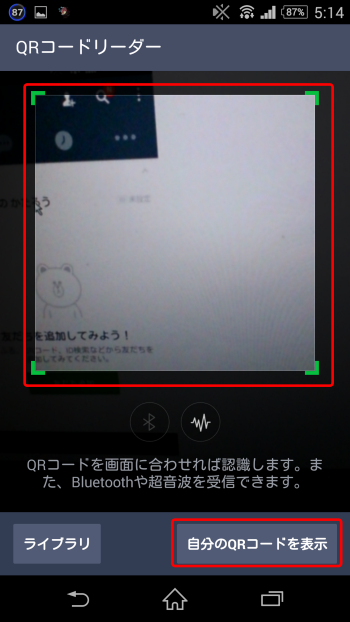
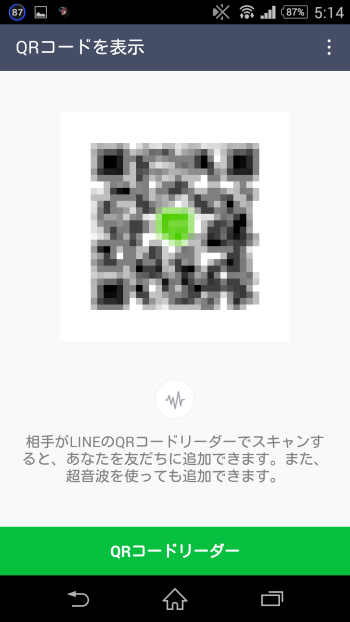








[…] ではLINEは使えないのでしょうか?そんなことは ありません。我が家ではLINEを使って親子のコミュニケーションを図っています。 お母さんのお買いもの中の留守番や、 …(続きを読む) […]